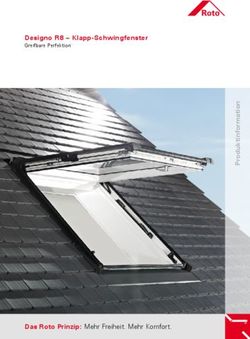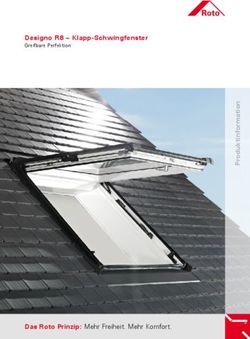Text- und Excel-Dateien in GeoMedia - Tipps & Tricks Juli 2012
←
→
Transkription von Seiteninhalten
Wenn Ihr Browser die Seite nicht korrekt rendert, bitte, lesen Sie den Inhalt der Seite unten
© 2012 Intergraph SG&I Deutschland GmbH. Alle Rechte vorbehalten. Der Inhalt dieses Dokuments ist urheberrechtlich und ggf. durch internationale Verträge geschützt. Er stellt geistiges Eigentum der Intergraph SG&I Deutschland GmbH und/ oder entsprechender Dritte r dar. Jede Verwendung, Vervielfältigung, Verteilung oder Freigabe dieses Dokuments oder von Teilen des Dokuments in einer anderen Art als hier festgelegt, ist nicht autorisiert und erfolgt unter Verletzung anzuwendenden Urheberrechtes und internationaler Verträge. Alle Rechte an Inhalten oder Materialien, die einen Urheberrechtsvermerk oder eine Zuordnung zu Dritten tragen, sind den entsprechenden Urhebern bzw. Dritten vorbehalten. Intergraph behält es sich vor, Verbesserungen und/oder Änderungen an den in dieser Publikation beschriebenen Produkten, Lösungen und/oder Programmen zu jeder Zeit ohne Hinweis vorzunehmen. Alle Inhalte oder Materialien, die in der hier vorliegenden Form und Art zur Verfügung gestellt werden, werden ohne Gewährleistung jeglicher Art angeboten. Aus den hier dargestellten Inhalten und Materialien können keinerlei Rechtsansprüche abgeleitet werden. Soweit rechtlich zulässig, ist jedwede Haftung gleich aus welchem Rechtsgrund ausgeschlossen. Intergraph haftet daher – soweit rechtlich zulässig - insbesondere nicht für irgendwelche Schäden, die aufgrund oder im Zusammenhang mit dem Download, der Betrachtung, des Gebrauchs, der Vervielfältigung, der Verteilung oder der Veröffentlichung eines Inhalts oder Materials, das von Intergraph verö ffentlicht wurde, entstanden sein könnten; dies schließt auch jeden direkten, indirekten, zufälligen, speziellen oder nachfolgenden Schaden ein, unter anderem auch den Verlust oder die Verfälschung von Daten. Intergraph SG&I Deutschland GmbH Reichenbachstraße 3 85737 Ismaning Tel.: +49 89 96 106-0 Fax: +49 89 96 106-6790 eMail: info-germany@intergraph.com www.intergraph.de
Text- und Excel-Dateien in GeoMedia
Zusammenfassung
Für das Einlesen von Textdateien in Listenform oder Excel-Dateien steht Ihnen in GeoMedia der Weg
über die Definition einer Objektklasse zur Verfügung. Für Textdateien gibt es zusätzlich noch die
Möglichkeit den Text-Datenserver zu nutzen. Welche Methode sinnvoller ist, hängt von den
Anforderungen und der Formatierung der Textdatei ab.
In jedem Fall sollten Sie das Format Ihrer Daten kennen und die Datei(en) ggf. entsprechend
vorbereiten.
Vorgehensweise
Im Folgenden werden beide möglichen Wege aufgezeigt. Der Text-Datenserver ist insgesamt
variabler, ein Eingreifen in die Ursprungsdatei ist normalerweise nicht notwendig. Das Anhängen
einer Excel-oder Textdatei über die Erstellung einer Objektklasse erfordert hingegen je nach Nutzung
manchmal ein Vorab-Formatieren der Datei.
Sollen auch Koordinaten als Geometrie genutzt werden, bedarf das Erstellen einer Objektklasse das
anschließende Geokodieren der Koordinateninformation. Der Text-Datenserver ermöglicht es, in der
Textdefinitionsdatei bereits die auszulesenden Spalten für X- und Y-Wert zu vergeben und somit
direkt Geometrie (Punkt-, Linien oder Flächengeometrie) zu erzeugen.
Anhängen über Objektklasse
Den Zugriff auf eine Text- oder Excel-Datei bekommen Sie, indem Sie eine neue Objektklasse
definieren, die die Verbindung zur Datei schafft.
Warehouse > Objektklasse definieren > Anhängen
Ist die Datei angehängt, können die Daten zunächst in einem Datenfenster angezeigt werden.
Abhängig vom Inhalt der einzelnen Spalten wird die Spalte in GeoMedia zu einem bestimmten
Datentyp - durch den Windows ISAM Treiber bestimmt:
Dieser wählt auf Basis der ersten Zeilen in der Tabelle für die entsprechende Spalte einen Datentyp
aus. Er prüft den somit vermeintlich überwiegend vorkommenden Datentyp als Standard und
interpretiert alle Werte der Spalte entweder als Text oder als Zahl (Double). Sollten Sie also in einer
Spalte Texte und Zahlen eingegeben haben, werden nur für die Zeilen die korrekten Werte
ausgelesen, die dem ausgewählten Datentyp entsprechen. Alle anderen Werte dieses Attributs
werden als NULL gelesen.
Komplett ausgelesen werden die Werte dann, wenn die komplette Spalte als Text definiert wird.
Excel-Datei
In Excel gibt es mittlerweile die Möglichkeit, den Datentyp für eine Spalte als Ganzes zu definieren.
Sie müssen also nicht einzelne Zellen bearbeiten.
1. Öffnen Sie hierzu die Datei in Excel.
2. Selektieren Sie die Spalte, deren Datentyp Sie definieren wollen.
3. Gehen Sie auf Daten > Text in Spalten… Der entsprechende Assistent wird gestartet.
4. Klicken Sie jeweils auf Weiter bis Sie zum dritten Fenster des Assistenten gelangen.
5. Definieren Sie das Datenformat der Spalte als Text und klicken Sie dann Fertig stellen.
Juli 2012 3Text- und Excel-Dateien in GeoMedia
Die Spalte wird somit zwingend zu Text und alle Werte des Attributs können angezeigt und bearbeitet
werden.
schema.ini und Textdateien
Für Textdateien besteht eine sehr viel elegantere Möglichkeit, dem Windows-Textdateien-Treiber eine
Definition mitzugeben: die schema.ini Datei, eine ASCII-Datei. Liegt eine solche im selben
Verzeichnis wie die Textdatei, wird sie beim Lesen der Textdatei entsprechend interpretiert.
Ausführliche Information zum Aufbau einer schema.ini Datei finden Sie auf den Microsoft-Seiten. Im
Folgenden werden die hier notwendigen Optionen an einem Beispiel vorgestellt.
[xxx.txt]
ColNameHeader=True
Format=Delimited(;)
Col1=Erfasser Char
Col2=Punktnummer Integer
Col3=Rechtswert Float
Col4=Hochwert Float
Col5=Höhe Float
Col6=Typ Char Width 2
1. Zwingend erforderlich ist der Dateiname der Textdatei: [xxx.txt]
2. Weist die Textdatei in der 1. Zeile Überschriften für die einzelnen Spalten auf, sollte
ColNameHeader auf True stehen: ColNameHeader=True
3. Das Trennzeichen zwischen den Werten/Spalten kann über Format definiert werden:
Format=Delimited(;)
Juli 2012 4Text- und Excel-Dateien in GeoMedia
4. Für jede Spalte (Col) können Sie die Überschrift sowie den Datentyp festlegen. Soll die Spalte
zwingend mit dem Datentyp Text interpretiert werden, muss mit Char gearbeitet werden:
Col6=Typ Char Width 2
Text-Datenserver
Das Nutzen des Text-Datenservers erfordert vorab die Definition einer Textdefintionsdatei. Hier
kommen Sie der oben geschilderten Problematik zuvor, indem Sie für jede Spalte der Textdatei einen
Datentyp definieren. Sie bestimmen also bereits in der Definitionsdatei, wie Sie die Werte jedes
Attributes interpretiert haben wollen!
Ist die Datei fertig definiert, lassen sich die Daten über eine entsprechende Verbindung anzeigen.
Warehouse > Neue Verbindung > Texdatei
Sie benötigen Ihre Textdefinitonsdatei, die Texdatei sowie eine Koordinatendatei (csf), um die
Verbindung herzustellen.
Juli 2012 5Sie können auch lesen